Daptar eusi
6. Sakali anjeun parantos ngarobih setélan alamat pangladén DNS anu dipikaresep sareng alternatip, pencét OK pikeun nyimpen parobihan anjeun sareng pariksa naha 0x80131500 di Microsoft Store parantos dibenerkeun.
Metode Kadalapan - Pasang deui Microsoft Store
Versi Microsoft Store ayeuna tiasa gaduh file anu korup, janten éta nunjukkeun kasalahan 0x80131500. Dina hal ieu, anjeun kedah pasang deui Microsoft Store sareng mimitian énggal.
1. Klik-katuhu ménu Mimitian jeung panggihan Windows Powershell.
2. Klik-katuhu ikon Windows Powershell tur pilih Run as administrator.

3. Dina jandela PowerShell, ketik paréntah di handap ieu sareng pencét enter:
Get-AppxPackage -allusers *WindowsStore*
Microsoft Store mangrupikeun unsur penting tina sistem Operasi Windows generasi anyar sabab ngamungkinkeun anjeun gancang sareng gampang ngaunduh seueur aplikasi Windows Store. Dinten ieu, urang bakal nunjukkeun anjeun kumaha carana ngalereskeun kasalahan 0x80131500 seueur jalma nalika aranjeunna nyobian nganggo program ieu.
Konéksi Internét anu goréng tina Panyadia Ladénan Internét anjeun, pangladén DNS anu salah diurus, atanapi pamasangan patch anu gagal tiasa. sadayana ngakibatkeun kasalahan ieu. Faktor sejen anu sigana teu penting, sapertos setélan waktos sareng kaping PC anjeun henteu disingkronkeun, tiasa nyababkeun pesen anu ngaganggu ieu.
Hanjakal, kodeu kasalahan Windows Store 0x80131500 ngan ukur salah sahiji tina seueur anu mangaruhan pamakean Windows Store. sareng ngalarang pangguna ningkatkeun atanapi masang aplikasi Windows anyar. Kerentanan ieu dilaporkeun dina kalolobaan sékrési Sistem Operasi Windows modéren, kalebet Windows 8, 8.1, sareng sékrési munggaran Windows 10.
Tanpa Windows Store, bakal hésé pikeun ngundeur aplikasi sareng nuturkeun program panganyarna. , kamajuan, jeung conveniences. Hanjakalna, Windows 10 sering ngahasilkeun masalah Windows Store, naha rébuan palanggan henteu sugema ku apdet panganyarna. Saméméhna, pamaké disanghareupan ku kode kasalahan 0x80073cfa, 0x80070005, jeung 0x803fb005, kaasup sababaraha kasalahan séjén.

Kali ieu, pamaké geus meunang masalah 0x80131500, nungalarang aranjeunna pikeun ngaunduh aplikasi karesepna atanapi ngaluncurkeun Windows Store. Ieu tiasa ngakeuheulkeun khususna pikeun jalma anu nganggo Windows Store pikeun kéngingkeun sareng masang program énggal. Kanyataanana, ngagunakeun sumber resmi pisan disarankeun sabab cék kaamanan mastikeun yén sadaya aplikasi anu dipasihkeun aman.
Seueur jalma anu parantos lami berjuang pikeun ngembangkeun solusi anu cocog pikeun masalah kode kasalahan Windows Store 0x80131500 ti saprak Microsoft. henteu ngaku sareng henteu nyayogikeun perbaikan. Sanaos kaayaanna tiasa direngsekeun, penting pisan pikeun ngartos yén teu aya jawaban anu pas.
Masalah ieu tiasa disababkeun ku inféksi malware, masalah hardware, atanapi hal-hal sanés, tapi tiasa ogé jadi cukang lantaran utama. Hasilna, kami ngajurung anjeun sacara saksama nuturkeun unggal prosedur di handap ieu, émut yén anjeun panginten kedah nyobian sababaraha sateuacan ngabenerkeun kaayaan spésifik anjeun.
Variasi séjén tina Windows Store 0x80131500 Kasalahan
Kode kasalahan 0x80131505 tiasa nyababkeun sababaraha masalah dina komputer anjeun, kalebet henteu mampuh ngagunakeun Microsoft Store sareng ngaunduh aplikasi Windows Store. Ieu mangrupakeun ide nu sae pikeun pariksa sambungan jaringan anjeun lamun anjeun meunang masalah ieu.
Samemeh indit kalawan pilihan urang, pastikeun anjeun meunang teu ngan cukup tapi sinyal alus teuing, naha anjeun ngagunakeun Wi-Fi atawa Ethernet. .
Pamaké ogé nyatetkasalahan Windows Store di handap ieu:
- Kode kasalahan 0x80131500 dina Visual Studio – Anjeun moal bisa nyambung ka server Microsoft.
- Masalah Microsoft Store – Upami anjeun ngalaman masalah ngagunakeun Microsoft Store, Anjeun bisa jadi bisa ngabéréskeun masalah ku cara maké Microsoft Store troubleshooter.
- Server ngalaman store Error code 0x80131500 – Anjeun kudu bisa ngalereskeunana ku cara di handap sabab éta ngan hiji variasi dina talatah nu Anjeun tampa.
Pikeun ngalereskeun masalah kodeu kasalahan 0x80131500 dina Microsoft Store, tuturkeun léngkah-léngkah dina bagian di handap ieu.
Kasalahan Microsoft Store 0x80131500 Métode Ngungkulan
Kami nyarankeun heula anjeun unduh sareng ngajalankeun scan nganggo program optimasi PC anu dipercaya sapertos Fortect. Pendaptaran anu rusak, spyware, file dll anu leungit, atanapi anomali anu aya hubunganana sareng sistem anu sanés tiasa disalahkeun pikeun pesen kasalahan 0x80131500 dina aplikasi Windows Store.
Hasilna, utilitas optimasi PC tiasa ngabantosan anjeun pikeun ngarengsekeun masalah ieu. Upami éta henteu masalahna, cobian sababaraha metode di handap ieu pikeun mariksa naha masalahna sanés disababkeun ku hal anu sanés.

Metode Kahiji – Jalankeun Panyelesaian Masalah Microsoft Store
The Microsoft Store Troubleshooter tiasa dianggo pikeun ngalereskeun masalah anu paling umum dina Windows Store. Pikeun ngaluncurkeun troubleshooter Windows Store, tuturkeun léngkah-léngkah ieu.
1. Buka Setélan Windowsaplikasi ku mencét kenop Win + I.
2. Arahkeun ka Update & amp; Kaamanan, klik Troubleshoot, teras klik Additional Troubleshooters.


3. Milarian Aplikasi Microsoft Store sareng klik dua kali. Pilih Jalankeun troubleshooter.

- Nu troubleshooter bakal otomatis ngadeteksi masalah. Upami aya masalah anu dideteksi, aranjeunna bakal otomatis dilereskeun. Jalankeun toko Microsoft saatos troubleshooter parantos réngsé sareng konpirmasi upami kodeu kasalahan 0x80131500 tetep aya.
Metode Kadua – Mimitian BITS (Layanan Transfer Intelligent Latar Belakang) sacara manual
Alesan sanés naha anjeun tiasa ngalaman kode kasalahan Microsoft Store 0x80131500 nyaéta nalika Background Intelligent Transfer Service (BITS) henteu jalan leres. Anjeun tiasa gancang ngalereskeun ieu ku ngamimitian deui sadayana prosés.
1. Mimitian kotak dialog Run ku mencét kenop "Windows + R". Ketik "services.msc" teras klik "OK" dina kotak dialog atawa pencét enter.
2. Milarian "Layanan Transfer Intelligent Latar" sareng klik dua kali.

3. Setel "Tipe ngamimitian" ka "Otomatis". Pencét tombol ngamimitian. Upami tombol ngamimitian tos abu-abu, klik tombol "Stop" teras klik tombol ngamimitian.

- Salajengna, Pindah ka tab "Pamulihan".
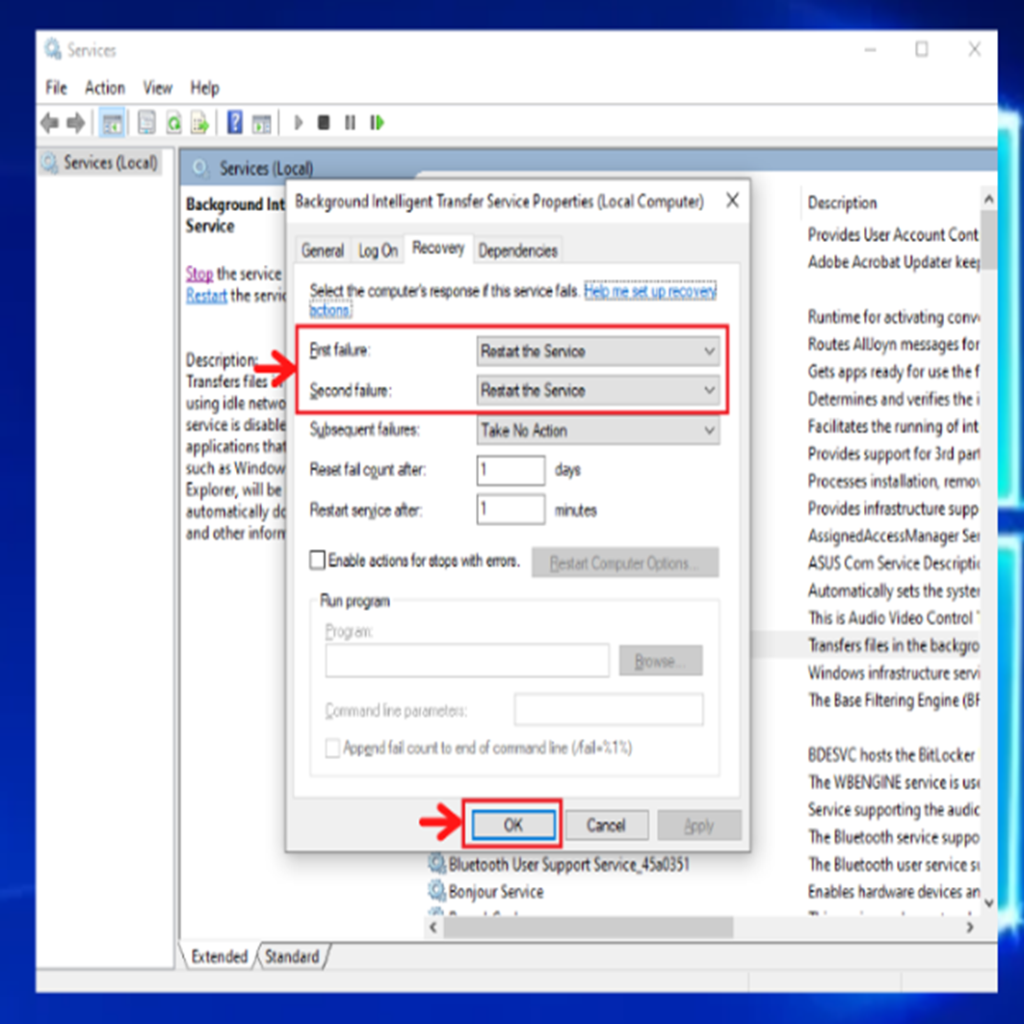
- Parios yén setélan kagagalan Kahiji sareng kagagalan Kadua disetel ka Balikan deui Ladénan.
- Simpen parobahanana ku ngaklik "Larapkeun" teras "OK".
KatiluMétode – Reset Microsoft Store Cache
Microsoft Store Cache nyaéta kumpulan payil ti sajarah panyungsi anjeun. Anjeun tiasa mupus payil Microsoft Store Cache ku nuturkeun prosedur ieu.
1. Pencét tombol "Windows" dina kibor anjeun teras pencét "R". Ketik "wsreset.exe" dina jandela leutik pop-up terus pencét "enter."
2. Anjeun teras bakal ningali jandela hideung. Ngan antosan dugi ka réngsé prosésna, sareng éta bakal ngaluncurkeun Windows Store saatos ngabersihkeun file cache Windows Store.

3. Balikan deui komputer anjeun sareng pariksa naha kodeu kasalahan 0x80131500 parantos dilereskeun sareng upami anjeun tiasa ngaunduh aplikasi Microsoft Store mana wae.
Metode Kaopat – Laksanakeun Windows SFC (System File Checker) Scan
Windows SFC (System File Checker) mangrupikeun pamariksaan file sistem anu diwangun anu nyeken sareng ngalereskeun file sistem anu rusak. Pikeun ngajalankeun pamariksaan file sistem, tuturkeun léngkah-léngkah ieu.
1. Tahan tombol "Windows", pencét "R," sareng ketik "cmd" dina garis paréntah ngajalankeun. Tahan duanana kenop "ctrl na shift" babarengan jeung pencét asupkeun. Klik "OK" dina jandela salajengna pikeun masihan idin administrator.
2. Dina jandéla paréntah, ketik "sfc / scannow" teras pencét asupkeun. Ngadagoan SFC pikeun ngalengkepan scan sarta balikan deui komputer.

3. Balikan deui komputer anjeun sareng pariksa naha kodeu kasalahan 0x80131500 parantos dibenerkeun sareng upami anjeun tiasa ngaunduh Microsoft Storeapp.
Metode Kalima – Ngalaksanakeun Panyekenan Pelayanan sareng Manajemén Gambar (DISM)
Anjeun tiasa nganggo DISM, alat garis paréntah pikeun Windows, pikeun ngalereskeun gambar komputer anjeun atanapi ngarobih cara Windows dipasang dina media pamasangan komputer.
1. Tahan tombol "Windows", pencét "R," sareng ketik "cmd" dina garis paréntah ngajalankeun. Tahan duanana kenop "ctrl na shift" babarengan jeung pencét asupkeun. Klik "OK" dina jandela salajengna pikeun masihan idin administrator.
2. Jandéla paréntah ajakan bakal dibuka; ketik paréntah di handap ieu "DISM.exe /Online /Cleanup-image /Restorehealth" teras pencét "enter."

3. Utilitas DISM bakal ngamimitian nyeken sareng ngalereskeun kasalahan naon waé. Nanging, upami DISM teu tiasa kéngingkeun file tina internét, cobian nganggo DVD pamasangan atanapi bootable USB drive. Selapkeun media sareng ketik paréntah di handap ieu: DISM.exe/Online /Cleanup-Image /RestoreHealth /Source:C:RepairSourceWindows /LimitAccess
Metode Kagenep - Jieun Akun Pamaké Anyar
Lamun anjeun 'ulang ngalaman 0x80131500 kasalahan dina akun admin anjeun ayeuna asup kana; teras aya kamungkinan yén éta mangrupikeun profil pangguna anu korup. Dina hal ieu, hal anu pangsaéna pikeun ngalakukeun nyaéta nyieun akun pangguna énggal.
1. Tahan kenop "Windows" + "I" pikeun muka setélan komputer Windows.
2. Klik dina "Akun," klik dina "kulawarga & amp; pamaké séjén" dina jandela kénca teras klik dina "Tambahkeun baturka PC ieu.”
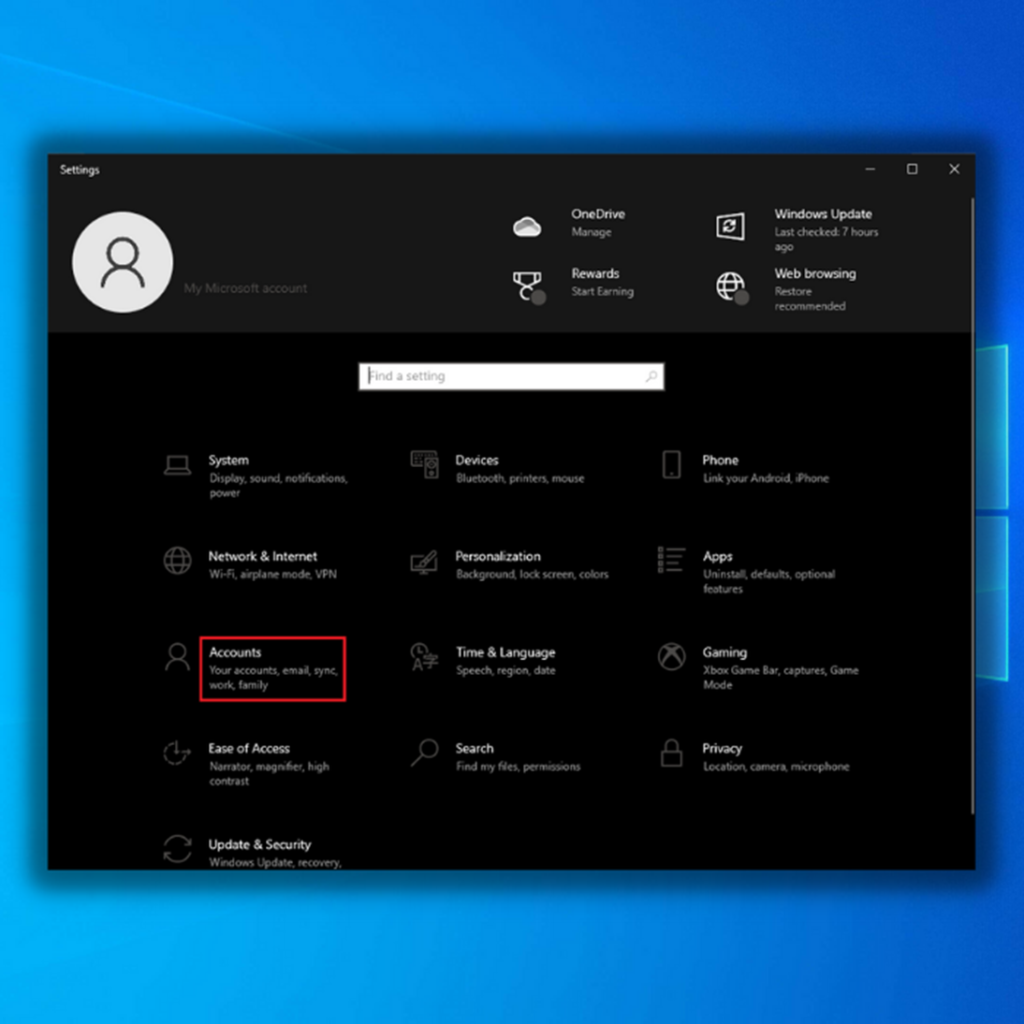

3. Pencét "Kuring henteu gaduh inpormasi asup jalma ieu."

4. Dina jandéla salajengna, klik "Tambahkeun pangguna tanpa akun Microsoft."

5. Ketik kredensial akun pangguna anyar teras klik Teras. Anjeun teras bakal balik deui ka halaman setélan Windows, pilih akun anjeun anu énggal didamel teras klik "Robah jinis akun."

6. Dina jandéla salajengna, pilih "Administrator" dina jinis Akun teras klik "OK."

7. Balikan deui komputer anjeun, log in ka akun pamaké anjeun nu anyar dijieun, sarta pariksa naha métode ieu bisa ngalereskeun Windows Store Kasalahan 0x80131500.
Metode Katujuh – Robah Setélan Server DNS Anjeun Preferred
A konflik dina Alamat DNS tiasa nyababkeun kasalahan, kalebet Kasalahan Microsoft Store 0x80131500. Ngalereskeun kasalahan ku nuturkeun léngkah-léngkah ieu pikeun ngarobih setélan pangladén DNS standar:
1. Akses Panel Kontrol anjeun ku mencét Windows + R sareng ngetik Control, teras pencét Enter.
2. Klik Network and Internet teras klik Network and Sharing Center.
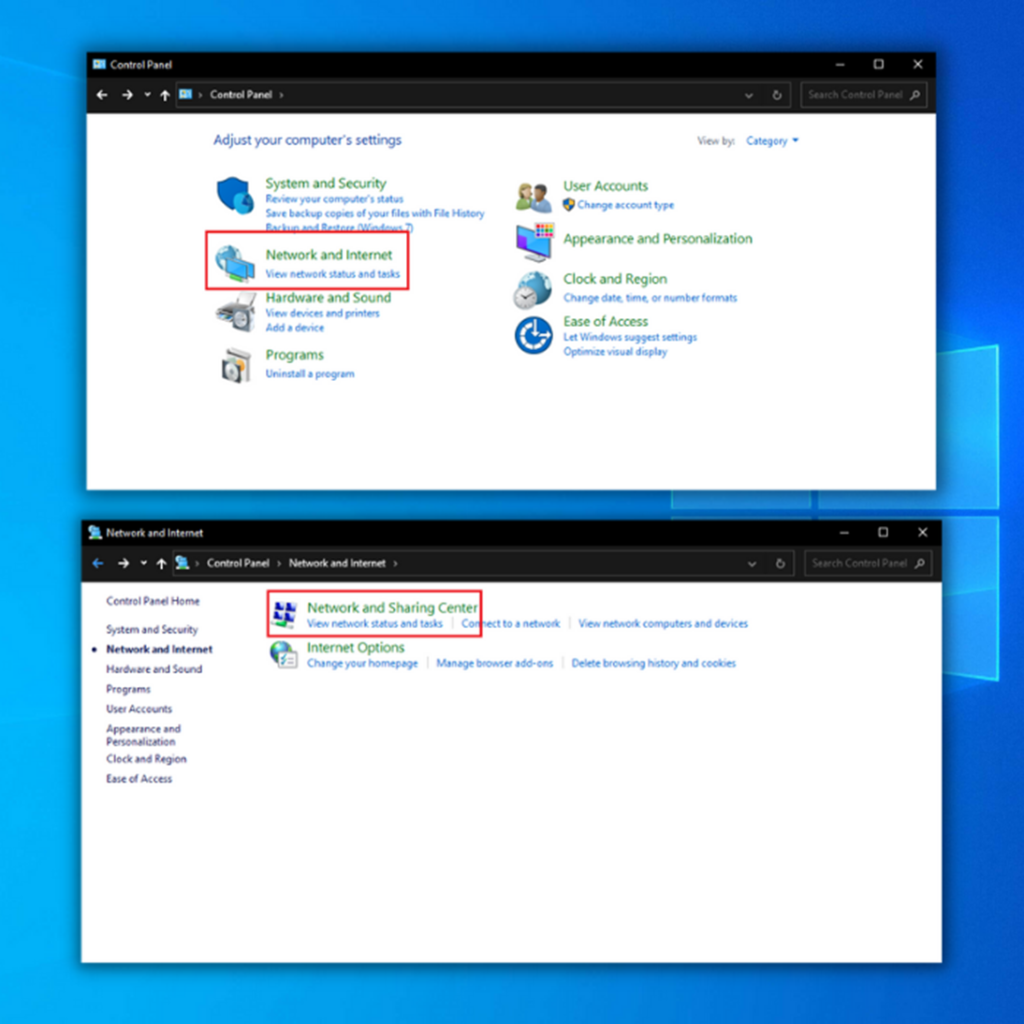
3. Dina jandéla Internet Connection, Klik-katuhu sambungan jaringan anu anjeun anggo sareng pilih Properties.

4. Salajengna, gulung ka Internet protocol version 4 (TCP/IPv4) teras klik Properties.
5. Anggo alamat pangladén DNS ieu:
Asupkeun 8.8.8.8 salaku Server DNS anu dipikaresep sareng 8.8.4.4 salaku Alternatifkeyboard anjeun sarta pencét "R". Ieu bakal muka jandela leutik dimana anjeun tiasa ngetik "update kontrol" dina jandela paréntah run.

2. Klik "Pamulihan" jeung "Reset PC ieu" dina Pamulihan.

3. Turutan pitunjuk dina layar pikeun ngaréngsékeun prosés reset.
Pikiran Pamungkas
Kacindekanana, Microsoft Store mangrupikeun sumber anu berharga pikeun ngaksés rupa-rupa aplikasi pikeun padamelan, sakola, sareng pribadi. ngagunakeun. Sanaos biasana mangrupikeun platform anu tiasa dipercaya, pangguna kadang-kadang ngalaman masalah sapertos kasalahan 0x80131500, anu nyegah toko diluncurkeun.
Solusi anu disayogikeun dina artikel ieu bakal ngabantosan anjeun ngabéréskeun masalah sareng ngabéréskeun masalah, ngamungkinkeun anjeun terus ngarasakeun mangpaat tina Microsoft Store.

